Werbung
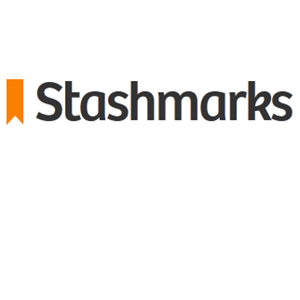 Wie viele andere Dinge in unserer Welt sind auch Lesezeichen sozial geworden. Jetzt ist sogar das Speichern interessanter Dinge zu etwas geworden, das wir teilen, wie auf Diensten wie Pinterest, Delicious und Pinboard zu sehen ist. Diese Dienste machen Lesezeichen nicht nur sozial, sondern indizieren auch Ihre bevorzugten Websites und Bilder und erleichtern das Durchsuchen.
Wie viele andere Dinge in unserer Welt sind auch Lesezeichen sozial geworden. Jetzt ist sogar das Speichern interessanter Dinge zu etwas geworden, das wir teilen, wie auf Diensten wie Pinterest, Delicious und Pinboard zu sehen ist. Diese Dienste machen Lesezeichen nicht nur sozial, sondern indizieren auch Ihre bevorzugten Websites und Bilder und erleichtern das Durchsuchen.
Dies ist eine wirklich nützliche Funktion, die bei regulären, privaten, nicht sozialen Lesezeichen schmerzlich fehlt. Aber wenn Sie nicht wirklich daran interessiert sind, Ihre gesamte Lesezeichensammlung mit der Welt zu teilen, aber dennoch schnell möchten Suchen und finden Sie alles in Ihren Lesezeichen, ohne sich jeden Ordner und Titel merken zu müssen Liebe Stashmarks für Chrome.
Stashmarks installieren
Stashmark ist eine Kombination aus Web-App und Chrome-Erweiterung. Zeigen Sie mit Ihrem Browser auf, um es zu verwenden Stashmarks und finde die “Fügen Sie Chrome Stashmarks hinzu" Taste. Stashmarks ist 100% kostenlos, wie auf der Schaltfläche angegeben. Sie müssen jedoch ein Konto erstellen, bevor Sie es verwenden können.
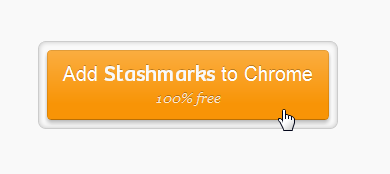
Nach der Installation wird diese Meldung angezeigt. Sie sehen auch ein kleines Chrome-Symbol, das sich jetzt in Ihrer Taskleiste befindet. Dies ist Stashmarks, ständig auf der Suche nach neuen Lesezeichen. Dies wird auch dann fortgesetzt, wenn Chrome geschlossen ist. Sie können sich also darauf verlassen, dass es immer synchronisiert wird, auch wenn Sie gerade Chrome gestartet haben.
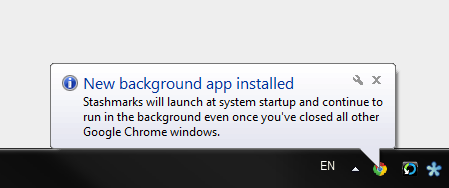
Nachdem Sie ein Konto erstellt haben, lädt Stashmarks Ihre Lesezeichen hoch. Dies sollte nicht zu lange dauern, abhängig von der Anzahl der Lesezeichen, die Sie haben. Wenn es zu lange dauert, klicken Sie auf die Schaltfläche "Aktualisieren".
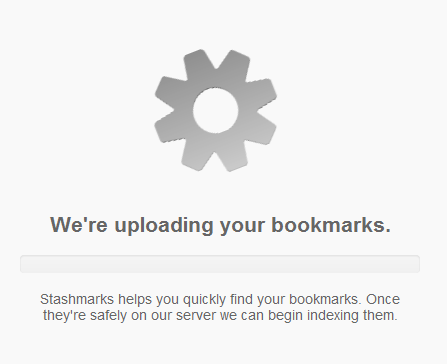
Wenn der Vorgang abgeschlossen ist, wird Ihr durchsuchbarer Lesezeichenindex geladen und kann durchsucht werden.
Lesezeichen suchen und finden
Stashmarks verwandeln Ihre Lesezeichen in eine gut aussehende Liste im Stil eines Magazins. Jedes Lesezeichen erhält einen Titel, eine Domain, eine kurze Beschreibung und einige Tags.
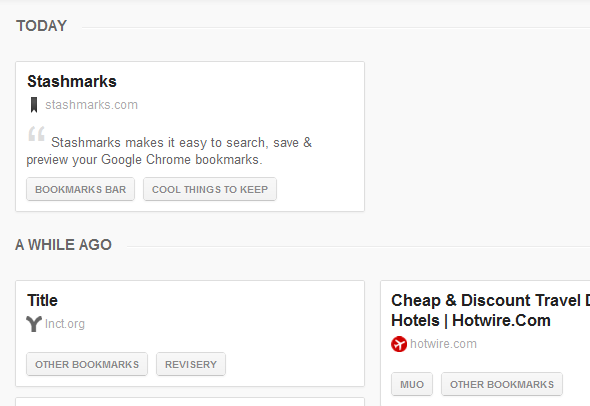
Angenommen, Sie möchten alle Lesezeichen finden, die sich mit "Windows" befassen. Beginnen Sie einfach mit der Eingabe Ihrer Abfrage in das Suchfeld und beobachten Sie, wie die Ergebnisse direkt vor Ihren Augen gefiltert werden. Die Suche erfolgt live und sofort, und Sie können problemlos nach mehr als einem Wort suchen und bestimmte Lesezeichen finden. Dies ist besonders nützlich, wenn Sie einfach wissen, dass Sie eine Website mit einem Lesezeichen versehen haben, sich aber nicht erinnern können, wie sie heißt. Mit Stashmarks können Sie etwas eingeben, an das Sie sich erinnern, und es sofort finden.
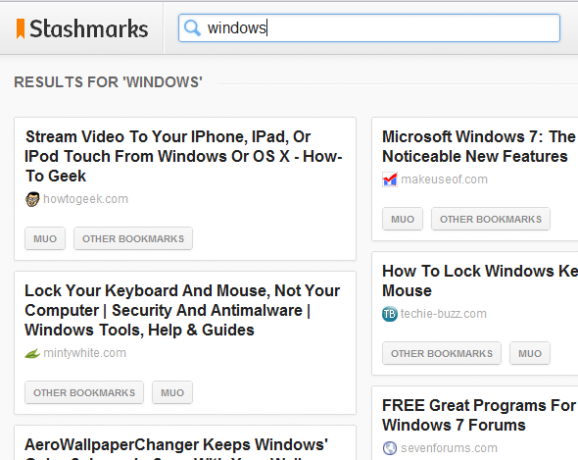
Ein weiteres wirklich tolles Feature sind die Tags. Die Tags sind eigentlich Ihre Lesezeichenordner, die bequem als Tags in Stashmarks verwendet werden. Sie können Ihre Lesezeichen nach Tags (Ordnern) filtern, indem Sie auf den Tag-Namen klicken. Wenn Sie Ihre Ordner mit Bedacht verwenden, kann dies eine einfache Möglichkeit sein, Ihre Lesezeichen zu markieren und dann nach Tags zu suchen.
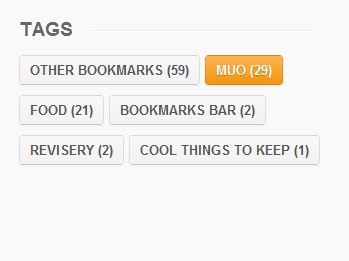
Lesezeichen synchronisieren
Stashmarks ist auch eine Chrome-Erweiterung, die sich perfekt in Ihren regulären Workflow einfügt. Sie setzen wie gewohnt Lesezeichen für Websites und diese werden automatisch mit Stashmarks synchronisiert. Der von Ihnen ausgewählte Ordner wird zum Lesezeichen-Tag.
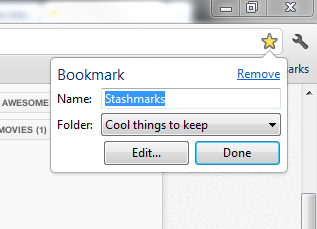
Wenn Sie aus irgendeinem Grund Lesezeichen hinzugefügt haben und diese nicht in Stashmarks sehen können, können Sie sie manuell synchronisieren. Klicken Sie mit der rechten Maustaste auf das Chrome-Symbol in Ihrer Taskleiste und wählen Sie "Stashmarks”.
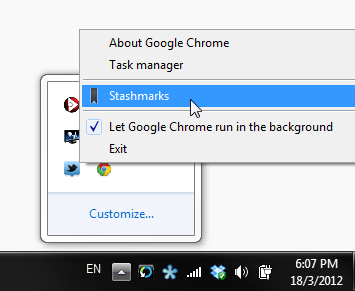
Ein Chrome-Fenster mit der Option zum manuellen Hochladen Ihrer Lesezeichen wird geöffnet. Danach sollten alle Ihre Lesezeichen vollständig synchronisiert sein.
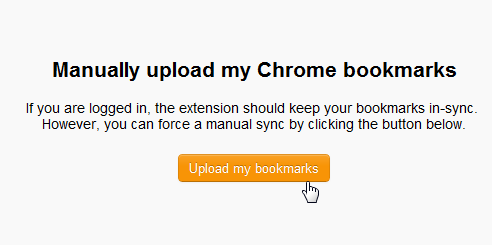
Endeffekt
Stashmarks ist ein wirklich großartiger Fund und löst ein echtes Problem für Menschen, die ihre durchsuchen müssen Lesezeichen (und wer nicht?), möchten jedoch keinen Drittanbieter-Service für ihre Lesezeichen verwenden oder sie freigeben mit anderen. Ich bin kürzlich zu Firefox zurückgekehrt. Stashmarks sollten in naher Zukunft für Firefox verfügbar sein, funktionieren derzeit jedoch nur mit Chrome.
Gibt es also gute Optionen für Firefox, die Sie kennen? Oder insgesamt bessere Dienstleistungen? Teilen Sie in den Kommentaren!
Yaara (@ylancet) ist eine freiberufliche Autorin, Tech-Bloggerin und Schokoladenliebhaberin, die auch Biologin und Vollzeit-Geek ist.
